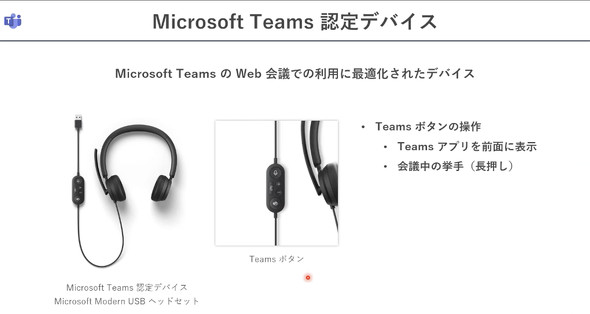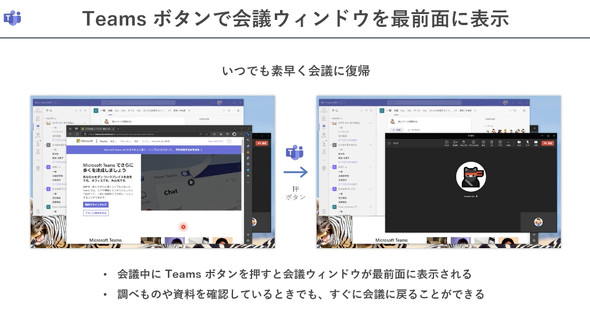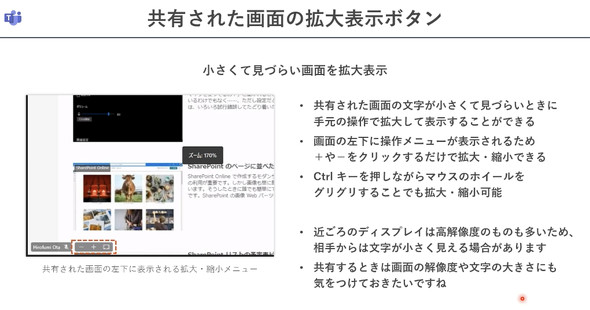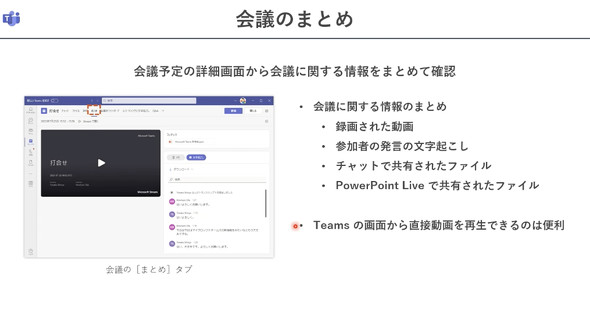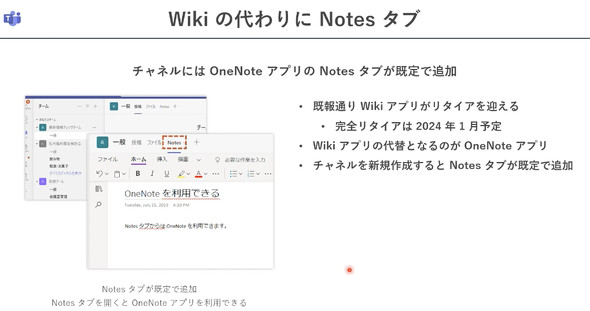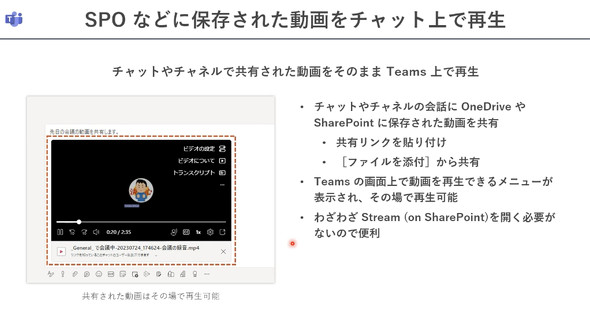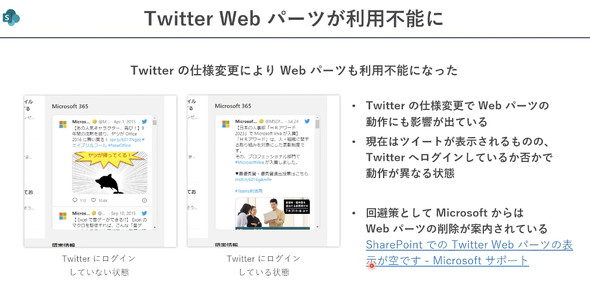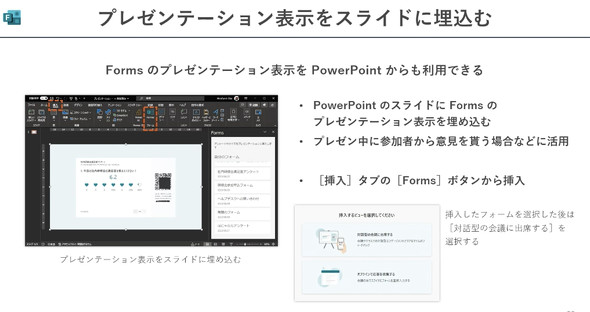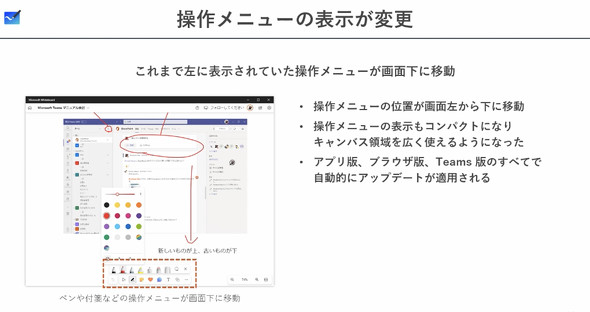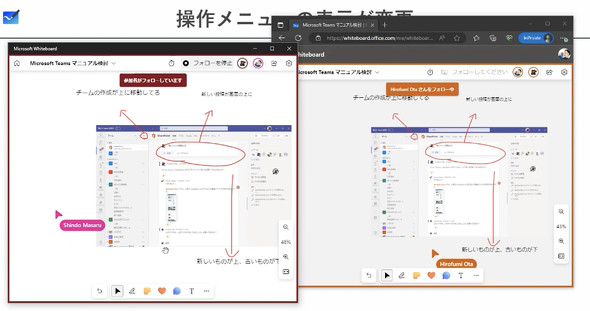7月からTeamsはどこがどう変わった? 「Microsoft 365」月例更新のおさらい
「Microsoft 365」には毎月のように何らかのアップデートが加わる。IT部門は、それらをキャッチアップするだけでも一苦労だ。2023年7月の月例更新で展開された機能や変更点をおさらいする。
「Microsoft 365 Apps」の更新プログラムには毎月提供される「最新チャネル」と「月次エンタープライズチャネル」、毎年3月と9月に更新プログラムが提供される「半期エンタープライズチャネル(プレビュー)」と、同じく1月と7月の第2火曜日に提供される「半期エンタープライズチャネル」の4つがある。
長年にわたってMicrosoft MVPを勤める内田洋行の太田浩史氏(エンタープライズエンジニアリング事業部)は「これらのアップデートを(IT部門だけで)追いかけるのは難しいが、新機能をできるだけ活用してほしい」と語り、同氏によるウェビナーで2023年7月に展開された機能を紹介した。
7月からどうなった? 「Teams」に9つのアップデート
2023年7月にリリースされたMicrosoft 365 Appsの更新プログラムでは、「Microsoft Teams」(以下、Teams)の9つの更新を中心に、「SharePoint Online」「Microsoft Forms」「Microsoft Whiteboard」にも変更が加わった。以降では、その変更内容を見ていく。なお、一部のアプリではTwitterが「X」に改名されたことで生じる影響もあるため注意が必要だ。
Teams(1):Teamsボタンで会議参加画面を開く
Teams会議に最適化された認定デバイス(ヘッドセットなど)には「Teamsボタン」が付属する。長押しすることで挙手が可能になるなど、さまざまな機能がアサインされている。これまでは、会議の開始通知が届いたタイミングで「Teamsボタン」を押すと事前参加画面が開き、マイクやカメラのセットアップ操作をした後に会議に参加するといった流れだった。今回の更新で、手元のTeamsボタンを押すだけでスムーズに会議に参加できるようになった。マウス操作は必要ない。
Teams(2):Teamsボタンで会議ウィンドウを最前面に表示
会議中に、Webサイトで情報を調べたり、ファイルを開いて資料を確認したりすることがある。「資料を共有したいので画面を見てください」と言われた時、これまではタスクバーや会議ウィンドウを探してTeams画面を最前面に戻す必要があった。今回の更新で会議ウィンドウの最前面表示機能がTeamsボタンに割り当てられたことで、画面を見てほしいなどと話しかけられた場合でも、素早くTeamsの画面を最前面に表示できる。
Teams(3):共有された画面を拡大表示
画面共有で映し出された文字が小さくて見えないことがある。[Ctrl]キーを押しながらマウスのホイールボタンを回すことで画面の拡大や縮小が可能だが、これがもっと容易になった。画面の左下に「+」や「−」マークが追加され、クリックすることで画面の拡大や縮小が可能になった。
Teams(4):参加者アイコンに人数が表示
Teamsのツールバーに並ぶ「参加者ボタン」にオンライン会議参加人数が表示されるようになった。オフラインの会議は目視で数えられるが、オンライン会議ではそうはいかない。これまでは、Teamsのウィンドウを開いて数えなければ参加人数が分からなかったため、地味ではあるがあると便利な機能だ。
Teams(5):会議予定作成時に会議オプションも併せて設定
会議予定を作成する時、ウィンドウに表示される「その他のオプション」から会議オプションを設定可能になった。これまでは、会議を作成した後にWebブラウザを開いて設定する必要があったが、今回の更新でその手間が不要になった。ちなみに会議オプションでは、自動録画の設定やチャット、Q&A、マイクやカメラの使用有無なども選択できる。
Teams(6):「まとめ」タブが追加
会議予定の詳細画面に「まとめ」タブが追加された。タブを開くと録画された動画や発言の文字起こし、チャットもしくは「Microsoft PowerPoint Live」で共有されたファイルにアクセス可能だ。「Microsoft Teams Premium」の追加ライセンスを購入すると、AI(人工知能)による会議の要約機能を利用できる。
Teams(7):Wikiの代わりにNotesタブ
これまではチャネルのタブにWikiを追加できたが、TeamsのWiki機能は2024年1月をめどに廃止される予定だ。それに代わるものとして「Microsoft OneNote」の「Notes」タブが追加された。新規チャネル作成時に、自動的にNotesタブが加わる仕組みも盛り込んだ。ただし、新規チャネル作成直後はNotesタブが現れないなど、数分ほどのタイムラグが発生することもあるという。
Teams(8):チャットの個別URLを取得可能に
チャットの会話を共有するために、チャット個別URLを取得可能になった。ただし、リンクを参照できるのはチャットへのアクセス権を持つメンバーのみだ。チャットに途中から参加し、会話履歴の共有を有効にしていない場合は動作しないため注意したい。
Teams(9):SharePoint Onlineなどに保存された動画を再生可能に
「Microsoft OneDrive for Business」「Microsoft SharePoint Online」に保存された動画の共有リンクを貼り付けられるようになった。Microsoftは動画共有サービス「Microsoft Stream」(以下、Stream)を提供するが、わざわざStreamを開く必要がなくなった。
SharePoint Online(1):X(旧Twitter)パーツが利用不可能に
X(旧Twitter)のWebパーツが利用不能になった。Xの仕様変更に伴う対応だ。Xにログインしているか否かで動作が異なり、古いツイートが表示されることもあるようだ。MicrosoftはXのWebパーツの削除を推奨している。
Share Point Online(2):画像パーツのアップデート
テキストオーバーレイの表示位置や文字、ボックスの色や不透明度が変更可能になった。「高度な編集」ボタンを押下するとトリミングの他、色調の調整やフィルターの適用、画像の水平位置や明るさ、コントラストを調整できる。編集済み画像は「サイトコンテンツ」の「アセットライブラリー」に保存される。
Microsoft Forms:プレゼンテーション表示をスライドに埋め込む
Microsoft Formsではプレゼンテーション表示ができるようになったが、PowerPointからも利用できるようになった。「Microsoft PowerPoint」のスライドにFormsのプレゼンテーション表示を埋め込むことで、Formsの評価結果や選択肢の集計結果、テキストのキーワードクラウドなどを表示できる。更新されたらリアルタイムでPowerPointの埋め込みパーツに反映されるのも特徴の一つだ。社内研修や授業などで、参加者から意見を集めて共有する場合に便利だ。
Microsoft Whiteboard:操作メニューの表示が変更
Microsoft Whiteboardでは左側にまとめられていた操作メニューが下部に移動し、さらにコンパクトに表示されるようになった。また、右上に「フォローしてください」というボタンが追加された。他のメンバーの画面にスピーカーと同じ画面が表示されるので、ブレインストーミングやアイデアの紹介時に利用すると便利だ。
今後の注目機能と廃止予定の機能
太田氏は今後の更新で注目すべき点として、TeamsのチャネルUIが刷新されることや、「Microsoft List」(以下、List)との連携強化を取り上げた。ListがExcel on the Webと同様に同時編集できるようになり、レーティングなど多様な機能が加わる予定だという。Share Point OnlineからListを操作する場合は、管理シェルの設定が必要になる。2023年8月中旬から展開予定だ。
その他、SharePoint Onlineの「Stream(クラシック)」Webパーツが廃止され、2024年4月2日には新規テナントで「SharePoint 2013」のワークフローが無効化される。
本稿は、オンラインセミナー「聞きたい!知りたい!おさえたい!今月のMicrosoft 365アップデート」(主催:内田洋行)での講演内容を基に編集部で再構成した。
Copyright © ITmedia, Inc. All Rights Reserved.
関連記事
 Teams、機能廃止への対応をどうする? 「Microsoft 365」月例更新のポイント
Teams、機能廃止への対応をどうする? 「Microsoft 365」月例更新のポイント
クラウドサービスはアップデートが繰り返されることで利便性が増す一方で、運用するIT部門にとっては更新情報のキャッチアップが課題になる。特にMicrosoft 365のような提供されるツールが多岐にわたるサービスではなおさらだ。 「Microsoft 365」最新アップデートをまとめ読み Teamsに8つの新機能
「Microsoft 365」最新アップデートをまとめ読み Teamsに8つの新機能
2023年4月に実施された「Microsoft 365」月例アップデートの目玉は「Microsoft Teams」の新機能だ。管理機能に加えて、会議中に使える便利機能が実装された。 コレだけは覚えておきたい「Excel関数」 よく使う&意外と使うものを集めてみた
コレだけは覚えておきたい「Excel関数」 よく使う&意外と使うものを集めてみた
キーマンズネットが実施したExcelの利用状況に関する調査を結果を基に、業務で「よく使う関数」と「意外と使う関数」を紹介する。